时间:2022-12-06 14:41:30 作者:娜娜 来源:系统之家 1. 扫描二维码随时看资讯 2. 请使用手机浏览器访问: https://m.xitongzhijia.net/xtjc/20221108/256129.html 手机查看 评论 反馈
PPT如何绘制螺旋线?近期有用户需要在PPT内添加一个等距离的螺旋线,那么应该如何绘制呢?其实方法很简单,下面小编就为大家演示PPT绘制规则螺旋线的详细步骤,有需要的朋友们快来学习下吧。

1、首先启动ppt2010,执行插入-形状命令,插入一个弧形。

2、选择弧形,执行onekey-控点工具命令,修改控点2为90,点击修改按钮。

3、执行一键去除-锁定纵横比命令,选择弧形执行ctrl+d组合键进行复制若干次,直至自己满意为止。
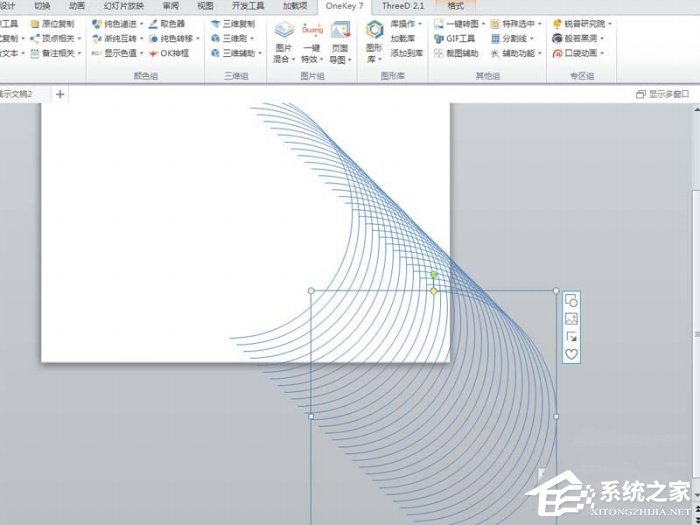
4、选择最后一个,按住shift+alt+ctrl组合键鼠标拖动将其缩小。
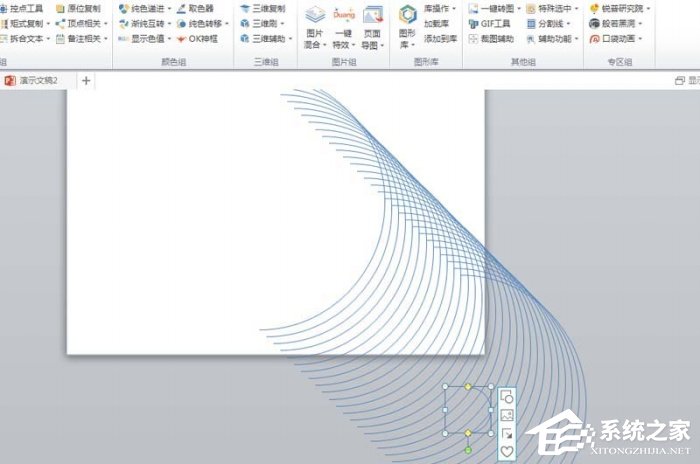
5、执行ctrl+a全选,执行尺寸递进-从小到大命令,接着执行对齐递进-居中对齐命令。

6、接着选择里面最小一个,执行特殊选中-隔选对象命令,执行格式-旋转-水平翻转命令。
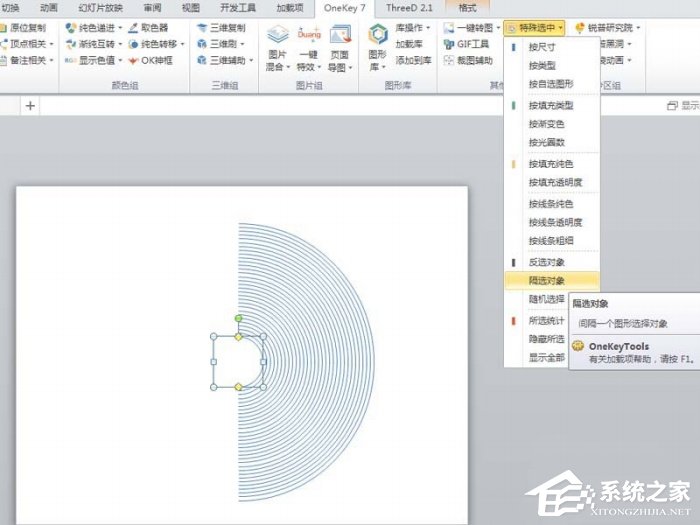
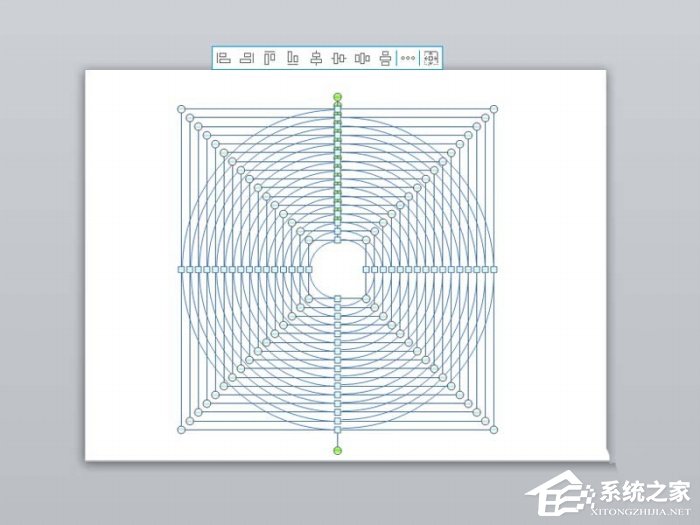
7、整体移动调整位置,执行ctrl+a全选,执行ctrl+g组合,这样螺旋线就制作完成了。
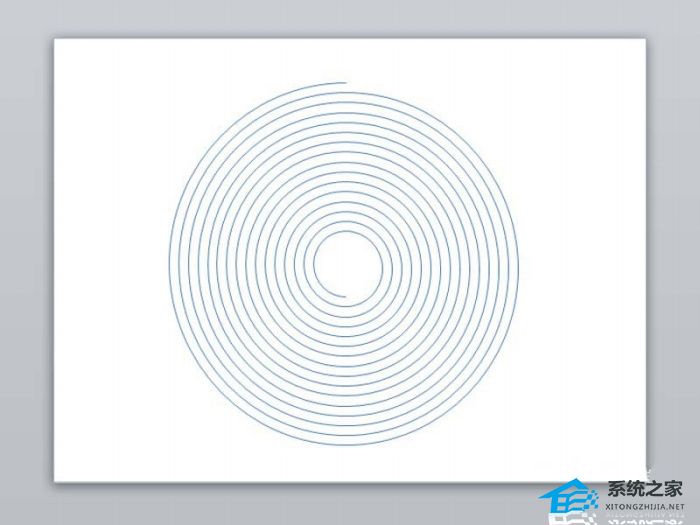
发表评论
共0条
评论就这些咯,让大家也知道你的独特见解
立即评论以上留言仅代表用户个人观点,不代表系统之家立场